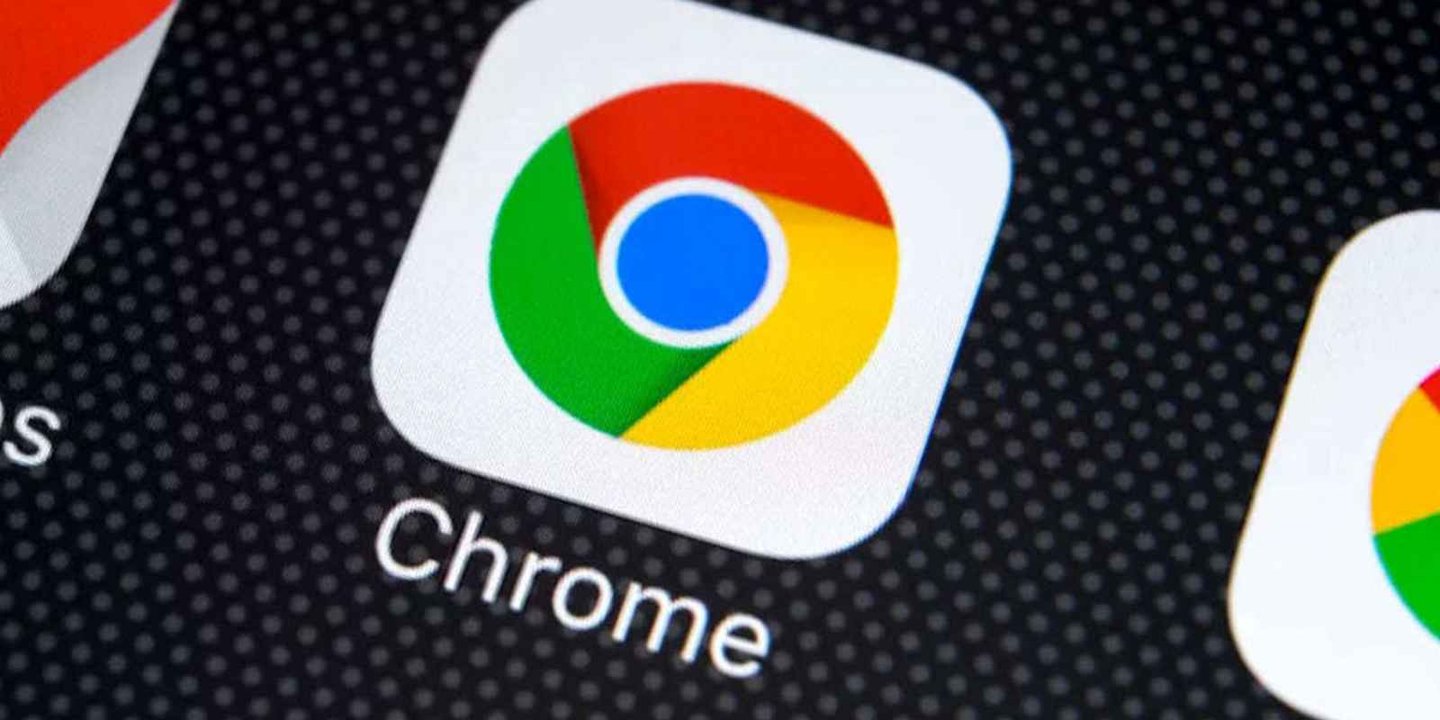
İnternet aleminin en popüler tarayıcılarından birisi olan Google Chrome, her ne kadar büyük ölçüde eklenti ve özelliğe sahip olsa da, daha fazlası için Chrome Flags adlı bir bölümü de bulunuyor. Chrome’un Flags özelliği ile kullanıcılar daha esnek ve farklı gelişmiş özelliklere erişebiliyorlar. Google Chrome, yenilikleri ile kullanıcı sayısını gün geçtikçe artırmaya devam ediyor. Google Chrome’a dahil edebileceğiniz birçok eklenti ve sayısız özellik bulunuyor. Chrome eklentiler dışında Flags adı altında birçok özelleştirme imkanı sunuyor.
Diğer yandan Chrome Flags ile tarayıcının kararlılık ve performansı gibi noktalarda iyileştirmeler de sağlamıyor. Flags ile beraber karanlık mod, sekme listeleme ve renklendirme gibi birçok özelleştirme yapmak mümkün oluyor. Gelin şimdi Chrome Flags’ın özelliklerine ve Flags’ın kullanımı nasıl bunlara bakalım.
Chrome Flags nasıl kullanılır?
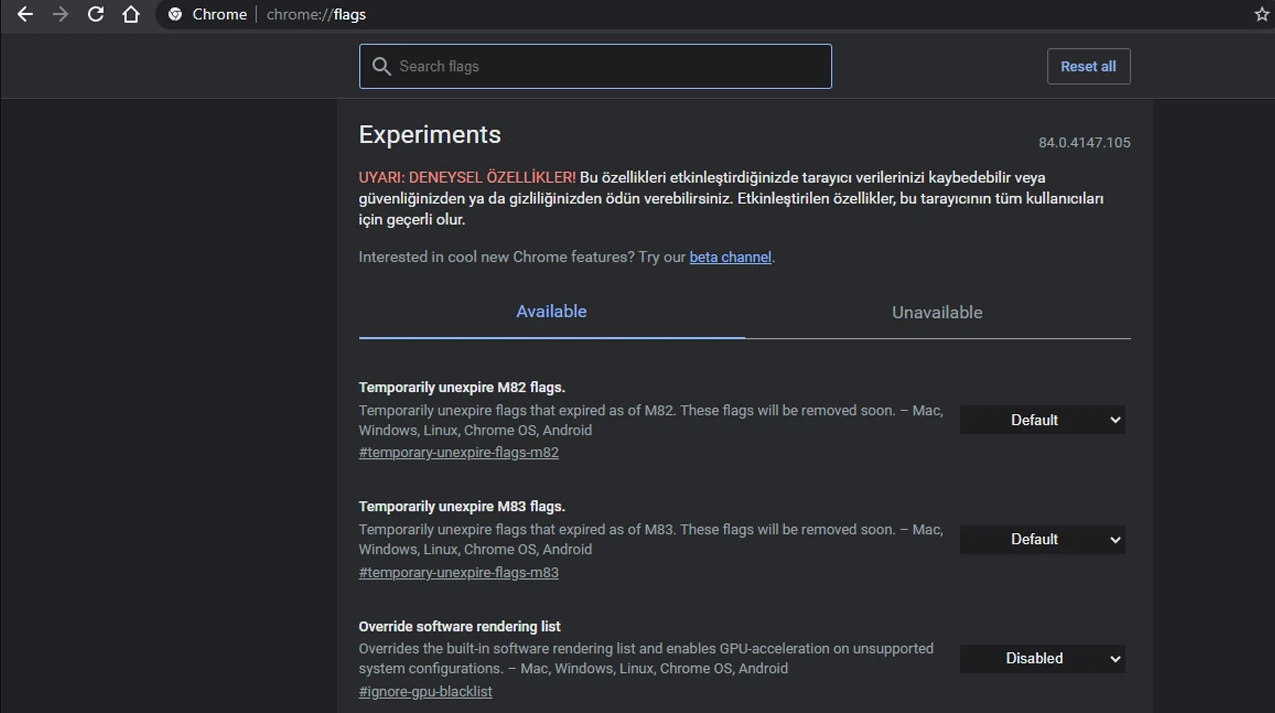
- Chrome://flags adresini URL adresine yapıştır ve enter’a basın.
- İstediğiniz özelliği bularak “Enabled” seçeneğine getirin.
- “Enabled” yaptıktan sonra “Relaunch” butonuna basın ve işleminizi tamamlayın.
Flags adı altında geçen birçok özelleştirmenin deneysel ve tamamlanmamış projeler olduğunu belirtelim. Bu noktada bazı özellikleri aktif etmeniz, Chrome’un kararsız çalışmasına sebep olacaktır. Bu noktada bazı güvenilir Flags özelleştirmeleri kullanmanız iyi olacaktır. Gelin şimdi Flags tarafında kullanabileceğiniz bazı faydalı özellikler neler bakalım.
Sekme gruplandırma
- chrome://flags/#tab-groups
Eğer Chrome üzerinde çok fazla sekme kullanıyorsanız, bu sekmeler ile başa çıkmak için sekme gruplandırma özelliğinden faydalanabilirsiniz. Bu özellik sayesinde sekmelerinizi gruplandırabilir veya her sekmeye farklı renkler atayabilirsiniz.
Okuyucu modu
- chrome://flags/#enable-reader-mode
Eğer internet gezintinizde çok fazla içerik ve makale okuyorsanız, mevcut sayfada yer alan birçok dağıtıcı farklı detaylar dikkatinizi dağıtabilir. Bunun için ise yukarıdaki adres ile Chrome’da okuyucu modunu aktif edebilirsiniz.
Uzantu menüsü
- chrome://flags/#extensions-toolbar-menu
Google Chrome’un belki de en fazla kullanılan özelliği olan uzantılar, her ne kadar faydalı olsa da onlarca uzantı kullanan kullanıcılar bu uzantıları kontrol altında tutmak zor olabiliyor. Bu noktada Chrome’un uzantı menüsünü kullanabilirsiniz. Bu sayede uzantılarınız araç çubuğunda sıralamak yerine Uzantılar menüsü altında listelenecektir.
Karanlık Mod
- chrome://flags/#enable-force-dark
Chomr’un araç çubuğunda ve tarayıcının belli kısımlarını karanlık yapabileceğiniz bir mod bulunuyor. Ancak bu yeterli değil ise üstteki adres ile tüm sayfaları karanlık mod ile kullanabilirsiniz.
Global medya kontrolü
- chrome://flags/#global-media-controls
Global medya kontrolü ile başka bir sekmede YouTube üzerinden müzik dinlerken yada video oynatırken o sekmeye gitmenize gerek kalmadan araç çubuğu üzerindeki simge ile tüm kontrolleri yapabilirsiniz. Bu sebeple global medya kontrolü ile daha akıcı ve kolay bir YouTube deneyimi yaşayabilirsiniz.
Daha akıcı kaydırma
- chrome://flags/#smooth-scrolling
Bu özellik ile gerek Mouse yada klavye ile internet sitesinde aşağı doğru sayfa kaydırma yaptığınızda daha pürüzsüz ve akıcı bir deneyim yaşamanız olanak sağlanıyor. Daha akıcı kaydırma özelleştirmesi ile özellikle çok uzun sayfalarda yaşanan takılma donmalar ortadan kalkmış oluyor.






One reply on “Google Chrome ‘Flags’ nasıl kullanılır?”
Selam yardımcı olursanız sevinirim